电脑版腾讯文档饼图显示标题的方法
时间:2024-04-02 11:11:45作者:极光下载站人气:0
腾讯文档是非常实用的在线编辑软件,对于一些需要统计大量数据的小伙伴,通过腾讯文档可以进行快速的统计操作,且在该软件中同样可以进行图表的制作,比如你想要进行饼图的制作和设计,那么我们就可以输入好数据之后,将数据选中点击饼图即可创建,创建的饼图是不会有标题显示的,如果想要将标题显示出来进行设置,那么我们就可以在图表设置窗口中启用标题功能即可,下方是关于如何使用电脑版腾讯文档启用标题的具体操作方法,如果你需要的情况下可以看看方法教程,希望小编的方法教程对大家有所帮助。
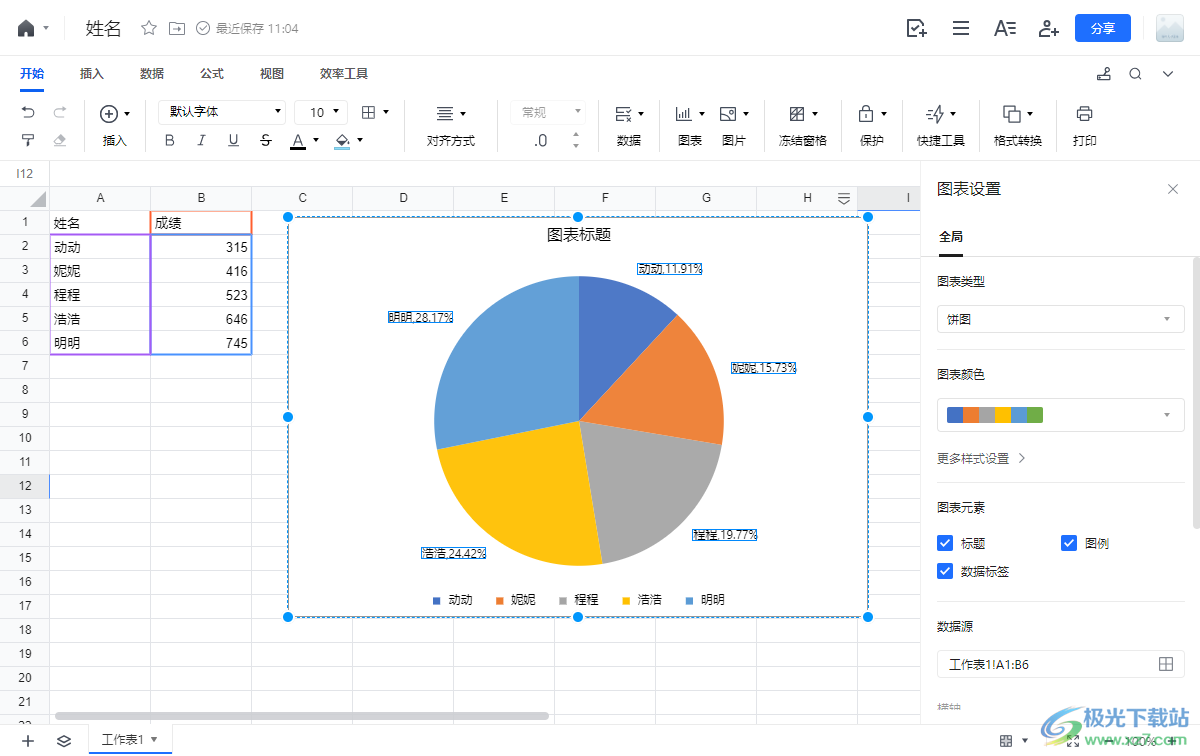
方法步骤
1.首先,我们需要进入到文档页面中,点击页面上的【新建】-【表格】进入。
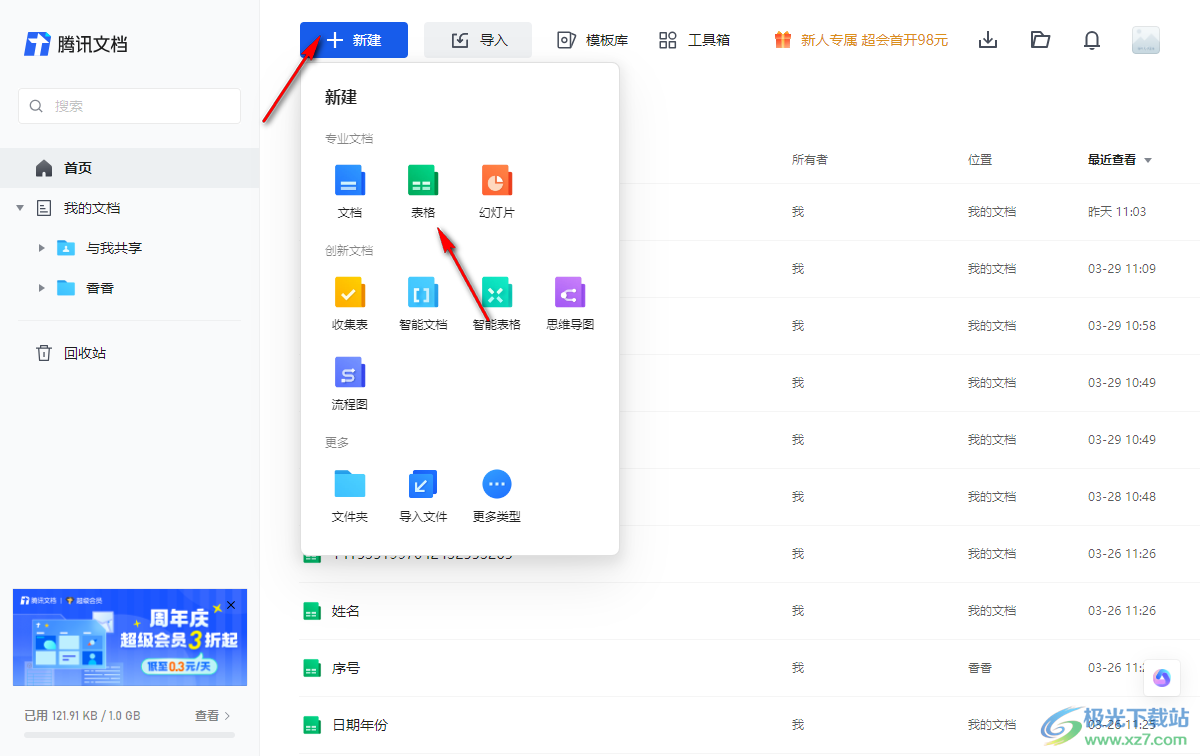
2.之后我们需要在创建的表格中输入好数据,再将其框选起来,点击工具栏里面的【图表】选项,在下拉选项中点击【饼图】样式插入。
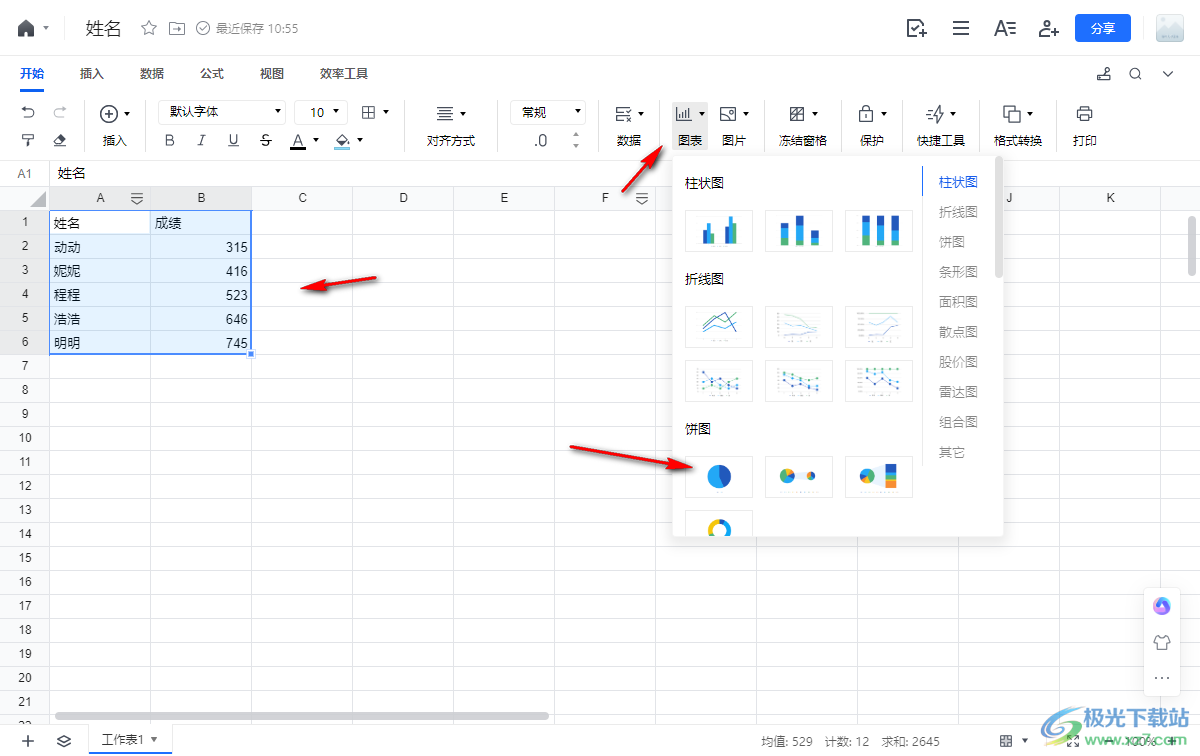
3.插入的饼图是没有标题的,我们将饼图点击一下,在右侧显示的【数据系列】窗口中,将旁边的箭头图标点击一下。
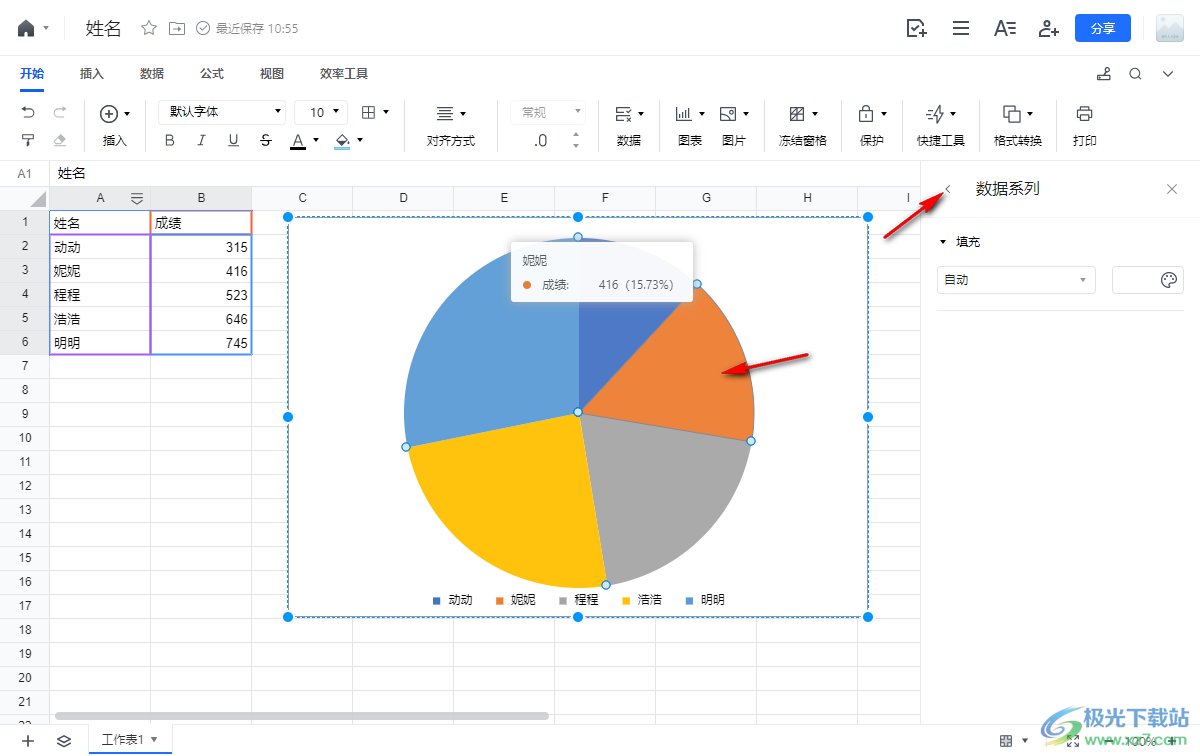
4.这时,我们在打开的页面下将【标题】勾选上,那么饼图就会有标题显示出来,你可以进行标题的修改和编辑。
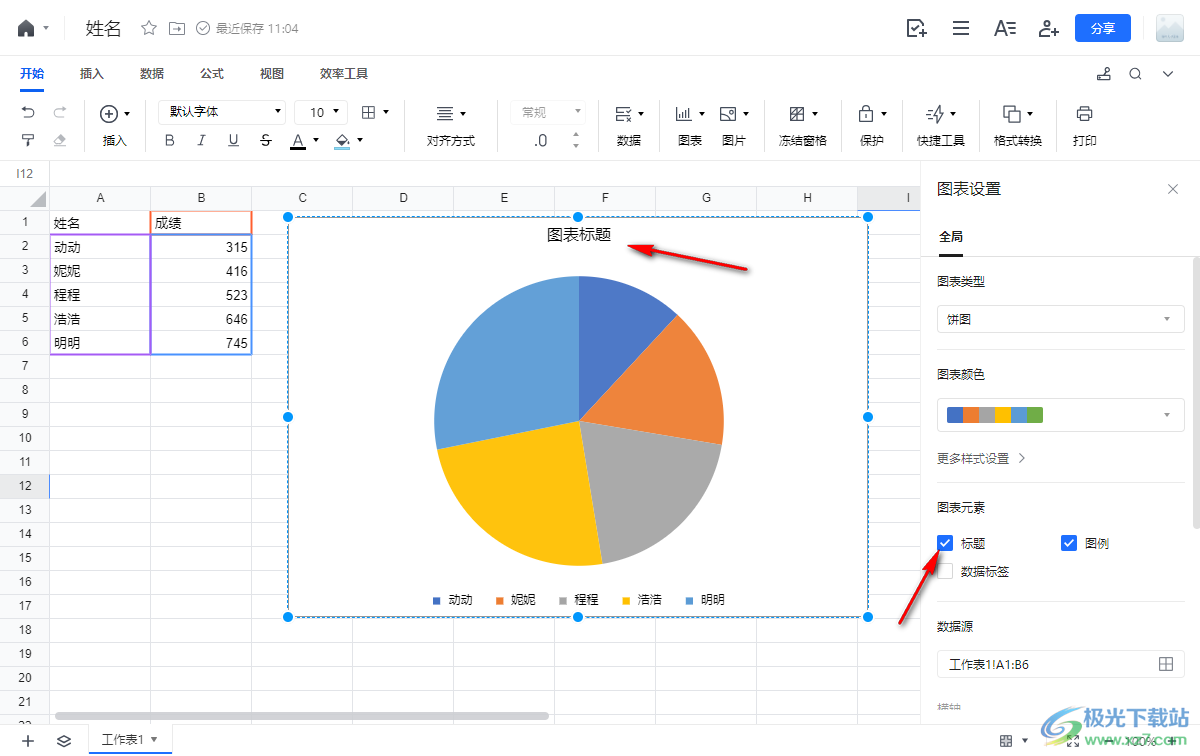
5.此外,还可以将【数据标签】勾选上,那么饼图中就会显示出对应的数据内容标签。
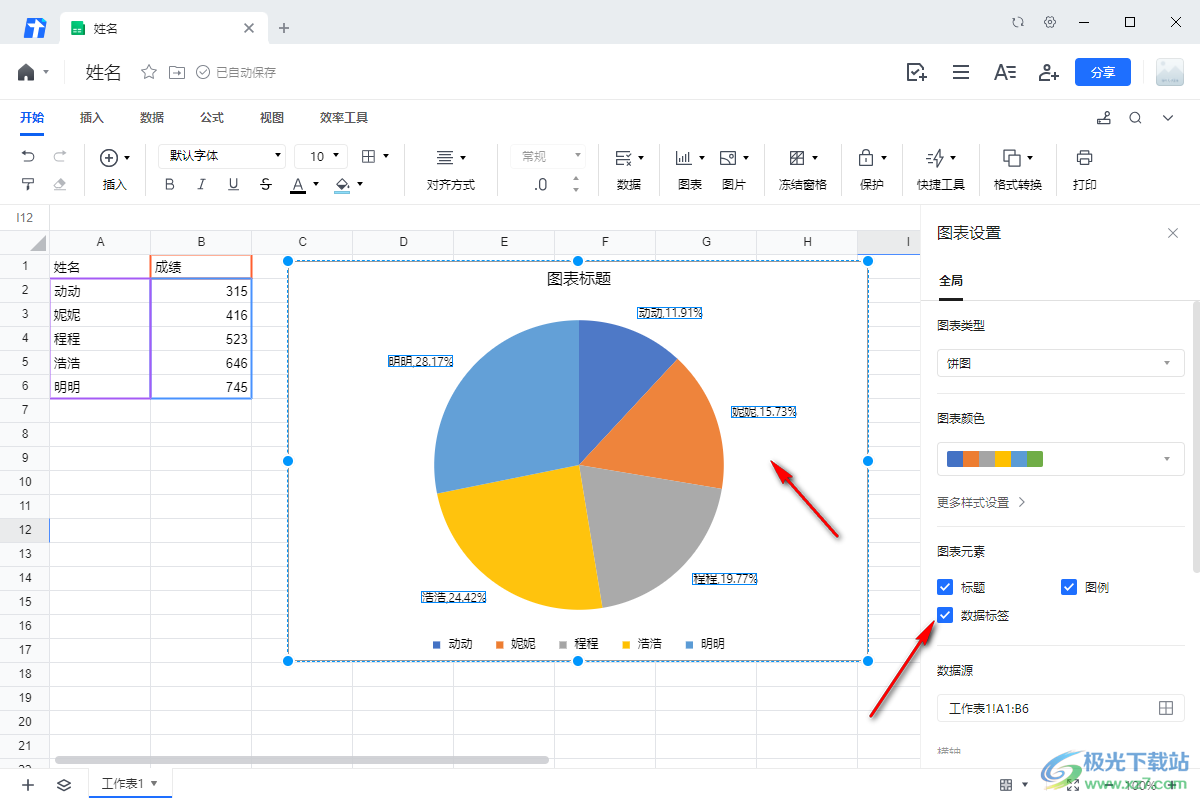
以上就是关于如何使用电脑版腾讯文档饼图显示标题的具体操作方法,如果你想要在饼图中显示标题、图例和数据标签等元素,那么就可以按照上述的操作方法在图表设置的窗口中进行设置显示即可,感兴趣的话可以操作试试。


网友评论